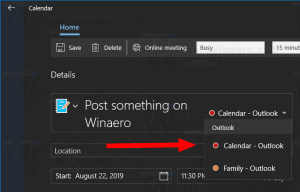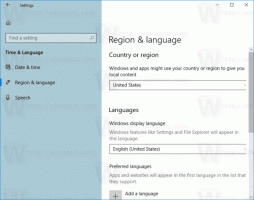Kaip įjungti 64 bitų „Internet Explorer“ procesus
Galbūt žinote, kad 64 bitų „Windows“ leidimuose yra 32 bitų „Internet Explorer“ ir 64 bitų versija. Taip buvo nuo Windows XP Professional x64 Edition ir abu leidimai yra įtraukti dėl suderinamumo su priedais. Kai pirmą kartą buvo pristatyta 64 bitų IE, dauguma priedų, pvz., „Flash Player“, „Java“ ir dauguma „ActiveX“ valdiklių, buvo tik 32 bitų. 32 bitų priedai negali veikti su 64 bitų IE, todėl „Microsoft“ susiejo ir x86, ir x64 IE versijas. Vartotojai galėjo lengvai atidaryti bet kurią IE, bet tai pasikeitė naudojant „Internet Explorer 10“. Pažiūrėkime, kaip.
Skelbimas
Pirmoji 64 bitų IE versija buvo Internet Explorer 6, įtraukta į 64 bitų Windows XP leidimą. Nuo IE6 iki IE9 galite atidaryti 32 bitų IE iš C:\Program Files (x86)\Internet Explorer\IExplore.exe ir 64 bitų IE iš C:\Program Files\Internet Explorer\IExplore.exe. 64 bitų Windows užduočių tvarkyklėje galite matyti, kurie IE procesai yra 32 bitų, skirtuke Procesai.
Tačiau „Internet Explorer 10“ naršyklėje „Microsoft“ padarė pakeitimą – naršyklės kadrų procesas visada yra 64 bitų IE10 ir naujesnėje versijoje, tačiau skirtukų procesai pagal numatytuosius nustatymus yra 32 bitų. Nepriklausomai nuo to, ar atidarote IE iš Program Files ar Program Files (x86), taip yra.
IE10 pristatė naują funkciją, pavadintą „Enhanced Protected Mode“. Jei įgalintas patobulintas apsaugotas režimas, IE įgalina 64 bitų skirtukų procesus. Ir atvirkščiai, norėdami įjungti 64 bitų IE, turite eiti į Interneto parinktys -> skirtuką Išplėstinė ir skiltyje Sauga pažymėti parinktį "Įgalinti patobulintą apsaugotą režimą". Po to turite uždaryti visus IE procesus ir iš naujo paleisti naršyklę, kad visi procesai būtų 64 bitų.
„Internet Explorer 11“ atliko dar vieną 64 bitų „Windows 8.1“ pakeitimą. Dabar ji turi dvi atskiras parinktis Skirtukas „Išplėstinis“ – „Įgalinti patobulintą apsaugotą režimą“ ir „Įgalinti 64 bitų procesus patobulintam apsaugotam režimui“ Režimas“. Tačiau atrodo, kad tik įjungus „Įgalinti 64 bitų procesus patobulintam apsaugotam režimui“ įjungiami 64 bitų procesai. Jums nereikia pažymėti "Įgalinti patobulintą apsaugotą režimą", kaip turėjote IE10, kad gautumėte 64 bitų procesus.

Sistemoje „Windows 7“ su IE11 viskas kitaip – vis dar yra viena parinktis, pvz., IE10, nes „AppContainer“ vientisumo lygis, skirtas smėlio dėžei, nepasiekiamas „Windows 7“. Tik „Windows 8.1“ su IE11 yra 2 atskiros parinktys.
Prieš įjungdami 64 bitų IE, galbūt norėsite įsitikinti, kad visi reikalingi priedai yra suderinami. Eikite į Internet Explorer įrankių meniu -> Tvarkyti priedus, kad pamatytumėte, ar jūsų priedai yra 32 bitų, 64 bitų ar abu. Stulpelyje „Architektūra“ rodoma, kaip parodyta paveikslėlyje žemiau:

- IE dialogo langas Tvarkyti priedus